打印机共享,也就是平常说的局域网内的网络打印机。只要局域网中的一台电脑链接了打印机,我们就能够让所有用户通过局域网链接电脑,其他用户只需要添加一下网络打印机,就可以直接打印东西了。不过在局域网下的系统并非是统一的,当然有win10、xp等系统,不过有部分使用Win10访问WinXP系统共享打印机去连接不上,对于该问题我们需要如何解决呢?下面看小编为您提供的解决方法!
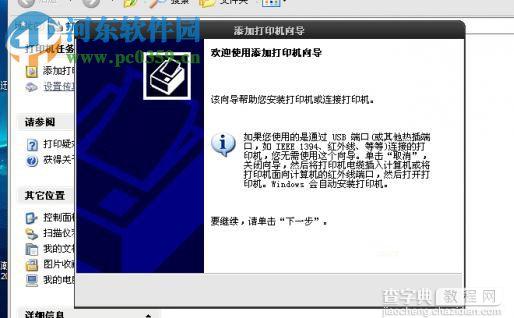 解决方法一:
解决方法一:
1、在用户中把本地管理员打开
2、用管理员登录,访问WinXP共享,如果还是有错误提示
3、打开服务,找到TCP/IP NetBIOS Helper,将服务停止再启动。
4、能正常访问WinXP共享,切回自己的帐号也OK了。
解决方法二:
1、用安装本地打印机的方法安装网络打印机。
2、先将驱动程序解压,即把“某打印机驱动.exe”用winrar解压出一堆文件,原本就是一堆的直接放着就可以。
3、然后,控制面板→添加打印机→我需要的打印机不在列表中
→手动设置添加本地打印机或网络打印机→创建新端口,选“Local Port”
→输入端口名称“192.168.15.100*****”(即连接打印机的电脑的ip地址和打印共享的名称),
→磁盘安装,找到解压的目录,选择autorun.inf文件,即OK。
端口名称更换为搜索网络打印路径后测试有效。
通过上述方法我们就能够解决是Win10无法访问XP系统共享的打印机了
【解决Win10系统无法访问XP系统共享打印机的方法】相关文章:
★ win10系统下出现windows功能应用无法打开的解决方法
